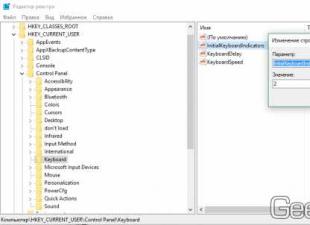Телефон с сенсорным экраном — очень функциональная и удобная вещь. Однако, чем высокотехнологичнее устройство, тем проще его повредить. Сенсор (тачскрин) — «ахиллесова пята» современных гаджетов, ведь он очень хрупок и при этом постоянно подвергается механическим воздействиям. Неаккуратные пользователи могут поставить на него сумку, сесть, залить или вообще запустить об стену в порыве гнева. И вот у многострадального телефона наступает момент, когда уже не реагирует сенсор тачскрин на прикосновения пальцев. Что же делать, если телефон перестал повиноваться своему владельцу?
Существует множество причин, из-за которых тачскрин не реагирует на прикосновения . Основными провокаторами являются аппаратные повреждения, диагностировать и устранить которые возможно только в сервисном центре.
Что делать, если у вас не работает тачскрин на телефоне :
- Сначала обратите внимание на опрятность вашего телефона. Из-за грязи или масляных пятен тачскрин может неправильно реагировать на касания пользователя. Поэтому не ленитесь регулярно протирать экран платочком из ткани с микрофиброй. Такая нехитрая очистка способна привести его в рабочее состояние. Помимо этого возьмите себе за правило не брать телефон грязными или мокрыми руками.
- Неправильно установленная защитная пленка может быть виновницей того, что тачскрин не реагирует на прикосновения пальцев. Происходит это из-за пузырьков воздуха и грязи, собравшихся между поверхностью сенсорного экрана и пленкой. Для решения проблемы необходимо переклеить пленку.
- Иногда тачскрин не работает из-за того, что получаемые аппаратом сигналы могут некорректно восприниматься. В этом случае, чтобы привести систему в чувства, достаточно перезагрузки или сброса.
- Внимательно обследуйте экран на наличие трещин. Даже маленькие трещинки могут заставить . Как следствие, тачскрин частично реагирует на прикосновения только на отдельных участках. Вернуть телефону полноценное функционирование поможет только замена сенсора на телефоне в сервисном центре.
- Если у вас на смартфоне не работает тачскрин, это может быть следствием поломки или сбоя микросхемы управления сенсором. Как правило, выход из строя микросхемы происходит из-за ударов и падений. Также это может быть вызвано проникновением в корпус влаги. Решить проблему поможет замена микросхемы новой.
- Помимо всего упомянутого, не работает часть тачскрина на телефоне по вине поломки различных комплектующих. Например, к потере функциональности может привести выход из строя печатной платы или ее компонентов, вызванный проникновением влаги, физическими или механическими воздействиями. Только полноценная диагностика поможет определить, что конкретно вышло из строя.
Как показывает практика, в случаях, когда не работает сенсор на телефоне, проблема кроется в тачскрине. Согласно статистике, в 90 % случаях вернуть полноценную функциональность поможет замена стекла на телефоне. И лишь в 10 % причина кроется в других деталях.
Запомните:
Если у вас не работает тачскрин, не пытайтесь отремонтировать телефон самостоятельно, чтобы впоследствии не пришлось покупать новый. Замена стекла на телефоне должна осуществляться только в специализированном сервисном центре с использованием оригинальных деталей, поскольку подделки быстро приходят в негодность и не подлежат ремонту.
Мастера сервисного центра сайт оперативно определят и качественно устранят неисправность по доступной цене.
Современные сенсорные мобильные телефоны – общепризнанный атрибут нашей жизни. Их богатый функционал и широкие возможности позволяют использовать их для решения множества задач, которые не ограничиваются классическими телефонными звонками. Богатство вариантов использования таких девайсов приводит к их постепенному выходу их из строя, и одним из распространённых вариантов поломки является дисфункция сенсора на телефоне, когда последний попросту перестаёт реагировать на нажатия (или реагирует крайне плохо). В этом материале я расскажу, каковы причины такой дисфункции, и что делать, если не работает сенсор на телефоне.
Причины поломки сенсора телефона
Рассмотрим часто встречающиеся причины выхода сенсора телефона из строя. Они могут быть следующими:

Не реагирует сенсор на телефоне что делать
Для восстановления нормального функционала сенсора вашего телефона выполните следующее:

*#7353# - для большинства телефонов на «Андроид», особенно «Самсунг»;
*#*#3424#*#* - для большинства телефонов «HTC» ;
*#*#7378423#*#* - для большинства телефонов «Sony Xperia» ;
*#0*# - для большинства телефонов «Моторола».
В появившемся меню выберите, к примеру, «TSP Dot Mode», и, путём нажатия в разных областях экрана, просмотрите, какие части сенсора не опрашиваются, это может помочь устранить проблему, при которой не работает тачскрин.

Восстанавливаем работу сенсора через безопасный режим
Чтобы загрузиться в безопасном режиме полностью выключите телефон (в том числе путём изъятия аккумулятора). Затем выполните продолжительное нажатие на кнопку питания (Power) для включения гаджета. Когда на экране появится логотип Samsung, Nexus, LG и др., отожмите кнопку питания, а затем зажмите кнопку «Громкость вниз» (Volume Down). Отожмите данную кнопку, когда ваш девайс загрузится, и вы увидите слева внизу экрана надпись «Safe mode».

Заключение
Если у вас не работает сенсор на телефоне, тогда рекомендую воспользоваться советами, перечисленными мной выше. При невозможности выявить конкретную причину поломки рекомендую обратиться с вашим гаджетом в сервисный центр – вполне возможно, что вашему девайсу понадобится полная замена сенсорной панели.
Современный смартфон, во многом облегчающий человеческую жизнь, зачастую вызывает стресс. Так происходит, если телефон глючит. Эра бессмертных гаджетов прошла – теперь девайсы усложнились в своей конструкции и программном наполнении, за счёт чего ломаются чаще.
Чтобы избежать неприятных эмоций, стоит бережно к нему относиться и следить за его состоянием. Но если наслаждаться функционалом уже мешает тот факт, что у вас глючит смартфон, статься подскажет, что делать. В большинстве случаев, даже если телефон завис и не реагирует, можно исправить всё самостоятельно. Достаточно определить причину поломки и найти способ её устранить.
С чего начать?
Для начала стоит определит, почему именно телефон глючит. В основном, неисправности классифицируются по двум типам:
- Механическое повреждение
- Нарушение в функционирование ПО
Многие считают, что если экран их смартфона цел, а крышка держится не на скотче, значит, гаджет в полном порядке, и проблема неправильного функционирования вызвана сбоем ПО, не понимая, что делать, если девайс зависает и не реагирует на действия.

Однако это не всегда так – даже один отошедший внутри устройства контакт может отразиться на работе девайса, а алюминиевый корпус и защитное стекло могут скрыть неисправность, из-за которой он виснет и не реагирует ни на что, от глаз пользователя.
Сбой программного обеспечения
Зависание при включении
Одна из самых распространённых причин, по которым глючит телефон, а пользователи задаются вопросом, что делать, — это зависание при включении. Решить эту проблему можно следующим образом:
Что делать, если телефон длительно зависает и не реагирует при включении? В первую очередь, нужно зажать клавишу громкости вместе с клавишей включения. С помощью клавиш регулирования громкости, в открывшемся меню нужно выбрать пункт настроек (Settings). Кнопкой выбора (клика) является кнопка включения. Там следует выбрать форматирование системы (при этом сотрутся все, за исключением системных, файлы).

По завершении форматирования, нажимаем на Reset android, что запустит перезагрузку устройства, после этого девайс должен вернуться к нормальному функционированию. Одна из причин, почему глючит достаточно надежный телефон андроид, рассмотрена без участия сервис центра! Теперь девайс не должен зависать при включении. Решение также можно использовать, когда вы не знаете, что делать, если телефон завис и ни на что не реагирует.

Зависание при выключении
Бывает, телефон не выключается, виснет, отказываясь реагировать на любые кнопки и нажатия на экран. Случается подобное крайне редко, но необходимо знать как поступить в данной ситуации. Для восстановления работоспособности, достаточно вынуть аккумулятор и через секунд 10-15 вставить его обратно, В 90% случаев этот способ помогает излечить неприятный глюк операционной системы.
Если, после проделанных процедур, телефон зависает, тогда стоит обратиться к мастерам, скорей всего проблемы не в android платформе, а в аппаратной части гаджета. Прогнозировать тут что либо сложно, каждый случай индивидуален.
Другие виды и причины зависания
Как правило, причинами, по которым девайс работает некорректно, виснет и не реагирует, (например, приложения, установленные в гаджете, не отвечают), являются такие факторы, как недостаток аппаратного ресурса или памяти. Разберёмся последовательно.
Ресурсоёмкие приложения – работающие в фоновом режиме, они зачастую портят жизнь пользователям, поглощая ресурс девайса и замедляя его работу. Ими могут являться следующие программы:
- Виджеты на рабочем столе
- Фоновая синхронизация
- Push-уведомления
Разобраться, какая именно программа потребляет больше всего ресурсов, довольно сложно. Что делать, если ваш телефон завис и не отвечает?

Решение
Что делать, если телефон самсунг завис и никак не выключается? Если подобным образом глючит телефон марки самсунг, решить проблему достаточно просто – достаточно удерживать клавишу включения в течение 20 секунд, после этого устройство завибрирует и перезагрузится.
Для устройств другой фирмы можно применить тот же самый способ, но он работает не всегда. Что делать, если решение не помогло и гаджет всё ещё глючит? В этом случае нужно зажать не только клавишу включения, но и одну из клавиш громкости – произойдёт то же самое.
Wakelock Detector
Одно из решений – установить приложение Wakelock Detector. Программа поможет определить самые прожорливые приложения. После того, как приложение будет установлено, девайс следует зарядить до 90% и отключить от зарядки, оставив приложение включенным на 1-2 часа (за это время соберёться статистика).

По истечении этого времени, запустите приложение – в нём вы увидите проанализированную статистику. Самые верхние программы поглощают больше всего ресурсов. Их отключение оптимизирует работу девайса. Это дно из основного, что нужно сделать, чтобы телефон не зависал.
Что делать, если телефон самсунг всё ещё зависает? Возможно, дело в том, что в нём осталось мало свободного места на карте памяти или паямяти самого девайса.
При заполнении памяти на 80% некоторые устройства начинают работать гораздо хуже. Время от времени стоит проводить генеральную уборку своего девайса. Для начала стоит избавиться от очевидно неиспользуемых программ и не актуальных файлов. Можно заняться этим вручную или использовать специальное приложение – clean master. После его установки избавиться от мусора можно в несколько кликов. Также стоит очистить кэш.
Мелкие проблемы

Девайс может расстроить пользователя и более мелкими, но всё равно неприятными глюками. Рассмотрим их решения:
- Потерянный сигнал сети восстанавливается переведением устройства режим полёта, а затем выключением этого режима.
- При затруднении в обнаружении симкарты её стоит извлечь и вернуть обратно в разъём
Заключение

Как видите, нет ничего сложного, в избавлении от ошибок и глюков системы андройд. Любой пользователь способен решить проблемы в два счета, достаточно прочитать эту статью. Будьте внимательны и аккуратны, и все получиться, до встречи на страницах сайта!
Видео
Статьи и Лайфхаки
Довольно часто после установки необходимого или возникает вопрос, как оживить смартфон.
Нередко случается так, что совершенно не реагирует на нажатие клавиши включения и прикосновения к экрану устройства.
Последовательность действий
Если гаджет не отвечает на сенсорное воздействие и зарядное устройство, не стоит сразу же впадать в панику. Рекомендуется выполнить некоторые из перечисленных манипуляций:- Зачастую микроконтроллер, отвечающий за процесс передачи к электрического заряда, остается исправным.
Можно попытаться оставить смартфон на зарядке на несколько часов. В некоторых ситуациях это помогает вывести устройство из так называемого положения «кирпич».
- Далее стоит воспользоваться сочетанием клавиш включения и уменьшения либо увеличения громкости. Кнопки зажимают, в результате чего должен загореться экран в режиме Recovery menu.
- Управляя этим кнопками, можно свободно перемещаться по открывшемуся меню. Клавишей включения легко выбрать необходимый пункт. Первое, что нужно отыскать, - это категорию Wipe Cache.
Кнопкой Power on можно с легкостью очистить весь кэш, относящийся к личным приложениям.
![]()
Выполнив предложенные манипуляции, необходимо перейти к следующим действиям. Пользователю рекомендуется:
- Снова перейти в меню и выбрать Reboot либо Reboot normal mode.
- Если же смог самостоятельно включиться после указанных действий, то следует войти в меню и удалить последнюю из установленных программ либо последнее закаченное приложение.
- Если же девайс не был оживлен, следует повторить все предыдущие манипуляции до момента выбора категории Wipe Cache. Необходимо кликнуть на Wipe All Data.
Благодаря этому действию пользователь сможет удалить все информационные сведения, которые есть на мобильном устройстве. Однако важно помнить, что будет потеряно абсолютно все, включая контакты, фотографии, видео, смс-сообщения.
- Затем потребуется выбрать категорию Reboot.
 blackhack.ru ОК. Настройки, новости, игры.
blackhack.ru ОК. Настройки, новости, игры.